Browsersnelkoppelingen zorgen ervoor dat u sneller en efficiënter op internet kunt surfen. U kunt in uw browser veel doen met snelkoppelingen: gesloten tabbladen opnieuw openen, de scherm-/lettergrootte wijzigen, automatisch door pagina's bladeren, enzovoort.
Als u tussen tabbladen springt met het trackpad van uw computer of muis, het gebruik van sneltoetsen is sneller. In dit artikel laten we u zien hoe u met uw toetsenbord tussen tabbladen kunt schakelen. We hebben de snelkoppelingen voor tabbladnavigatie samengesteld voor een aantal bekende webbrowsers: Google Chrome, Microsoft Edge, Mozilla Firefox, Safari, Opera en Brave.

Deze snelkoppelingen zouden u moeten helpen uw tabbladen gemakkelijker te openen en te beheren. Bekijk ze eens.
Snelkoppelingen voor Chrome en Microsoft Edge-tabbladen
Deze browsers draaien op dezelfde Chromium-engine en vertonen veel overeenkomsten, hoewel Microsoft Edge meer functies bevat. De onderstaande sneltoetsen hebben dezelfde functies in Chrome en Edge.

Overschakelen naar het volgende tabblad
Om naar het volgende tabblad (aan de rechterkant) te springen, drukt u op Ctrl + Tab of Ctrl + PgDn op je toetsenbord. Deze snelkoppeling werkt perfect op Windows-apparaten en andere besturingssystemen (bijv. Chrome OS op Chromebooks en Linux) met een bekende toetsenbordindeling. & Nbsp;
Als u een door macOS aangedreven computer gebruikt, drukt u op Command + Option + Rechterpijl . Met deze toetsencombinatie wordt u continu een tabblad naar rechts verplaatst.
Overschakelen naar een vorig tabblad
Wilt u teruggaan naar een open tabblad (aan de linkerkant)? Druk op Ctrl + Shift + Tab (of Ctrl + Page Up ) op uw Windows- of Linux-computer.
Command + Option + Linkerpijlknop is het macOS-equivalent om naar het dichtstbijzijnde tabblad aan de linkerkant te springen.
Overschakelen naar een specifiek tabblad

< p> Webbrowsers herkennen de eerste acht tabbladen van links als Tab 1 t/m Tab 8. In Windows en Linux drukt u op Ctrl gevolgd door het tabbladnummer om naar het gespecificeerde tabblad te gaan.
Ctrl + 1 opent bijvoorbeeld het eerste tabblad (van links) terwijl Ctrl + 5 brengt u rechtstreeks naar het vijfde tabblad. U kunt dit doen tot Ctrl + 8 – waarmee het 8e tabblad wordt geopend. Ctrl + 9 schakelt naar het laatste tabblad (het meest naar rechts), terwijl Ctrl + 0 niets doet.
Op een MacBook of iMac zullen Command + 1 tot en met 8 je op de eerste 8 tabbladen laten landen terwijl Command + 9 opent onmiddellijk het laatste tabblad in de rij.
Firefox-snelkoppelingen voor tabbladen
Firefox heeft een “chique” tabnavigatie-interface waarmee u webpagina's kunt bekijken wanneer u van tab wisselt met een sneltoets.

Doorschakelen tussen tabbladen
Druk op Mac-, Linux- en Windows-apparaten op Ctrl + Tab in Firefox om door geopende tabbladen te bladeren (van links naar rechts).
Deze snelkoppeling geeft een miniatuurweergave van alle actieve tabbladen; houd Ctrl ingedrukt en blijf op Tab drukken om door de tabbladen te bladeren (van links naar rechts). Wanneer de markering op de miniatuur van het tabblad terechtkomt, laat u de toetsen los om het tabblad te openen.
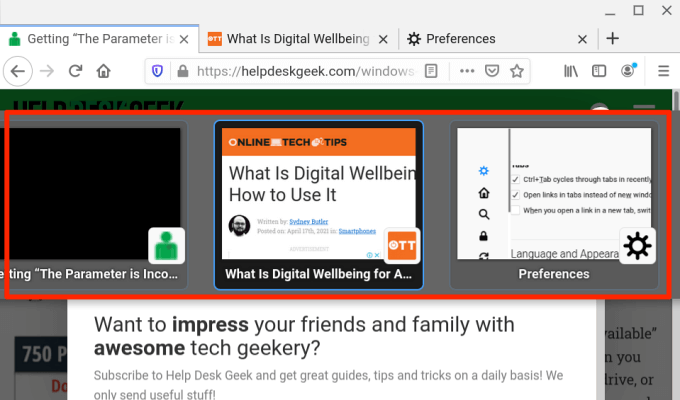
Overschakelen naar vorige tabbladen
Firefox laat u een tabblad naar links verplaatsen als u op Ctrl + Shift + Tab ( of Ctrl + Page Down ) op uw Windows- of Linux-pc. Voor Mac kun je een van deze sneltoetsen gebruiken: Command + Option + Linkerpijlknop (of Control + Shift + Tab ). & Nbsp;
Merk op dat deze snelkoppeling standaard is uitgeschakeld in Firefox — omdat de browser door de tabbladen bladert in recent gebruikte volgorde. Als u naar vorige tabbladen wilt schakelen (in achterwaartse volgorde), gaat u naar het menu Voorkeuren van Firefox en schakelt u 'Ctrl + Tab door tabbladen in recent gebruikte volgorde' uit.
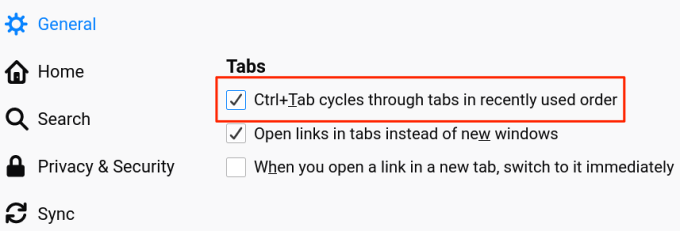
Overschakelen naar een specifiek tabblad
Firefox wijst ook de nummers 1 tot 8 toe aan de eerste acht tabbladen van links. Om naar een van de eerste acht tabbladen te gaan, drukt u op Alt + 1 tot Alt + 8 (onder Linux) , Control + 1 tot Control + 8 (op Windows), of Command + 1 tot Command + 8 (op Mac).
Als u naar het laatste tabblad in de tabbalk van Firefox moet gaan, gebruik dan Alt + 9 (onder Linux), Control + < strong> 9 (op Windows) of Command + 9 (op Mac).
Safari-tabsnelkoppelingen
< p>Als Safari uw favoriete webbrowser is, zullen deze sneltoetsen de tijd die u besteedt aan het navigeren tussen tabbladen aanzienlijk verminderen.
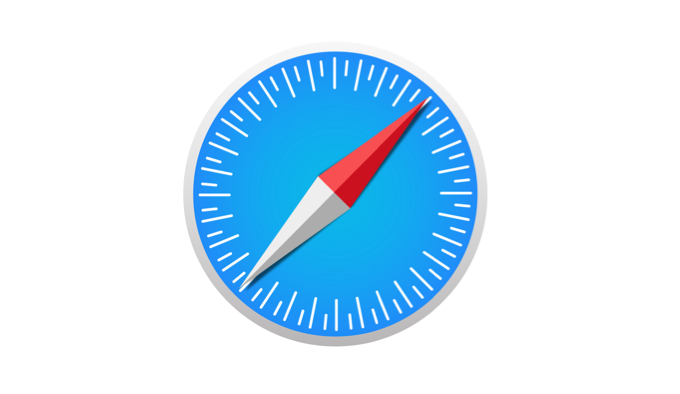
Schakel over naar het volgende tabblad
Druk op Control + Tab om naar het volgende geopende tabblad aan de rechterkant te gaan. Shift + Command + Rechte vierkante haak (] ) is een alternatieve snelkoppeling die een vergelijkbaar resultaat zal opleveren.
Overschakelen naar een vorig tabblad
Deze toetsen combinaties brengen je een stap terug en openen het tabblad aan de linkerkant: Command + Shift + Tab of Shift + Command + Linker vierkant haakje ( [).
Overschakelen naar een specifiek tabblad
Safari laat je ook rechtstreeks naar de eerste 8 tabbladen springen en het laatste tabblad met speciale snelkoppelingen. Stel dat u 12 geopende tabbladen in Safari heeft, door op Command + 1 te drukken, schakelt u over naar het eerste tabblad (van rechts), Command + 7 opent het 7e tabblad, terwijl Command + 3 het derde opent. U kunt dit doen tot aan Command + 9 , waarmee het laatste of meest rechtse tabblad wordt geopend.
Als deze snelkoppelingen in plaats daarvan uw bladwijzers openen, gaat u naar het voorkeurenmenu van Safari en activeert u de optie voor het schakelen tussen tabbladen. Open Safari, klik op het Apple-logo in de menubalk en selecteer Voorkeuren . Vink in het gedeelte Tabbladen het vakje aan naast “Gebruik ⌘-1 tot ⌘-9 om van tab te wisselen”.
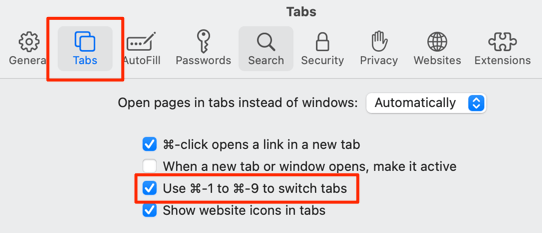
Terug naar Safari en controleer of de snelkoppelingen nu schakelen tussen tabbladen en niet naar bladwijzers.
Opera Tab-snelkoppelingen
Opera wordt alleen geleverd met snelkoppelingen om vooruit en achteruit door geopende tabbladen en vensters te bladeren. De browser heeft geen snelkoppelingen om naar een specifiek tabblad over te schakelen.
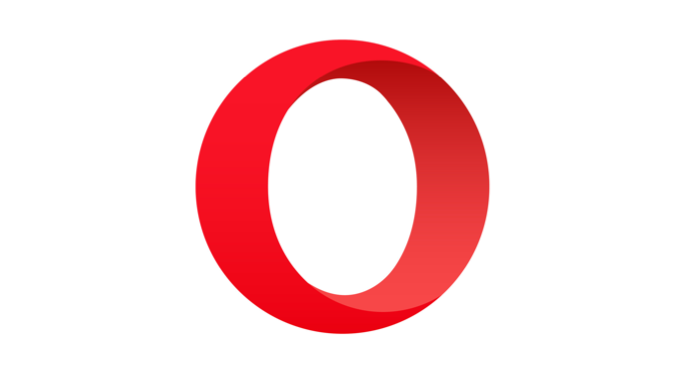
Schakelen tussen Opera-tabbladen
Op Windows-, Linux- en macOS-apparaten drukt u op Control + Tab om verder te gaan naar het volgende tabblad aan de rechterkant. Aan de andere kant zal Shift + Control + Tab achteruit lopen door geopende tabbladen.
Schakelen tussen Opera Windows
Als u meerdere Opera-vensters op uw apparaat heeft geopend, kunt u door de vensters bladeren door op Command + Backquote ( `) op Mac of < strong> Alt + Tab op Windows/Linux.
Geavanceerde tabnavigatiesnelkoppelingen op Opera
Toetscombinaties zijn snel, maar hoe zit het met schakelen tussen tabbladen met een enkele toets? U kunt dat doen met de geavanceerde sneltoetsen van Opera. Open het instellingenmenu van Opera en ga naar Geavanceerd & gt; Browser & gt; Snelkoppelingen en selecteer Geavanceerde sneltoetsen inschakelen .
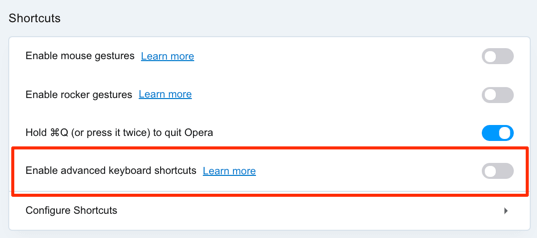
Met deze optie ingeschakeld, druk op 1 op uw toetsenbord om vooruit te bladeren door geopende tabbladen en druk op 2 om achteruit te bladeren. Dit werkt op Mac-, Windows- en Linux-apparaten.
Er is een extra geavanceerde sneltoets voor tabbladnavigatie voor Mac: Control + Backquote (`) laat je wissel tussen het huidige en het vorige tabblad. Stel dat u bent overgeschakeld naar het 7e tabblad vanaf het 2e tabblad, deze snelkoppeling brengt u terug naar het 7e tabblad. Door nogmaals op de toetsencombinatie te drukken, wordt het 2e tabblad geopend.
Brave Tab Shortcuts
Brave is een van de vele alternatieve browsers die snel aan populariteit wint omdat ze relatief sneller en veiliger zijn dan Chrome en Firefox. Lees onze uitgebreide recensie van de (Brave) browser om te beslissen of je het wel of niet wilt proberen.
Als je al een Brave-gebruiker bent, zijn hier enkele sneltoetsen die je zullen helpen om je navigatiesnelheid van tabbladen.

< strong> Overschakelen naar het volgende tabblad
Voor macOS-apparaten drukt u op de Command + Option + Rechterpijl -toetsen om naar het volgende geopende tabblad aan de rechterkant te gaan. Als u een Windows- of Linux-machine heeft, zijn de te gebruiken sneltoetsen Control + Tab of Control + Page Down .
Overschakelen naar het vorige tabblad
De standaardsnelkoppelingen om één tabblad naar links te springen op Windows- en Linux-apparaten zijn Control + Shift + < strong> Tab of Control + Page Up . Gebruik op Mac de Command + Option + Linkerpijl -toets.

Overschakelen naar een specifiek tabblad op Brave
U kunt door het 1e en 8e tabblad bladeren met Control + 1 tot en met Control + 8 (op Windows/Linux) of Command + 1 tot en met Command + 8 (op macOS).
Command + 9 brengt je naar de laatste tab op Mac, terwijl Control + 9 hetzelfde doen op Windows/Linux.
Bereik je bestemmingstabblad in een mum van tijd
Het beheersen van deze sneltoetsen om met uw toetsenbord tussen tabbladen te schakelen, kan in het begin moeilijk zijn, maar u zult er zeker aan gewend raken als u ze vaak gebruikt. Verwerk deze snelkoppelingen in uw dagelijkse surfroutine en u wordt binnen de kortste keren een snelkoppelingsninja.

